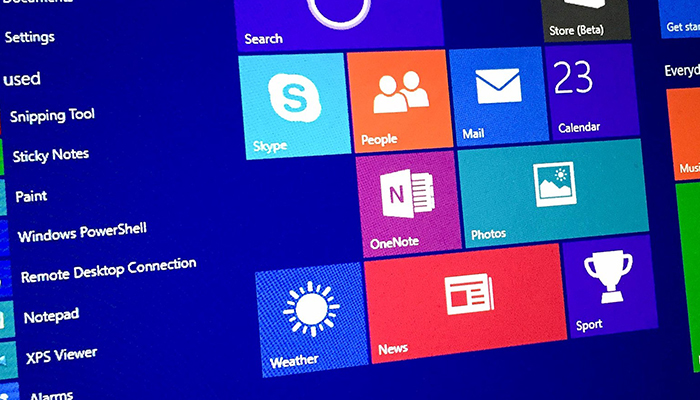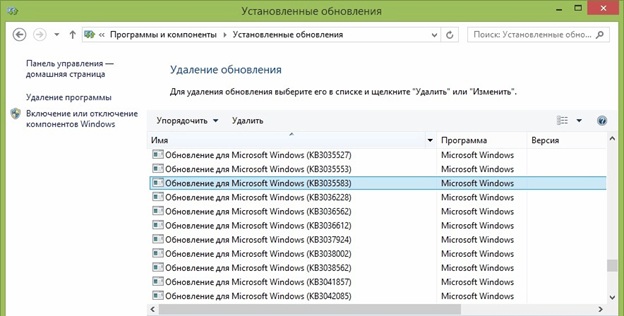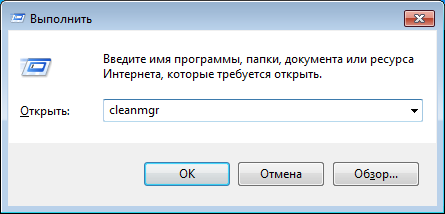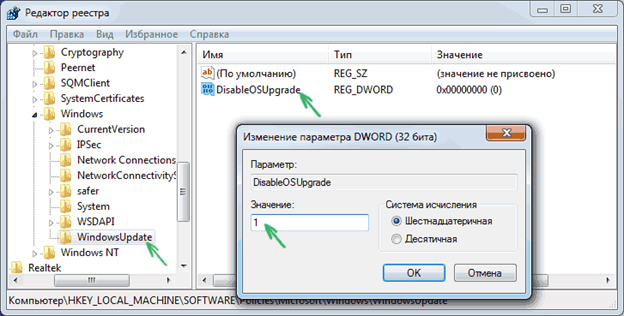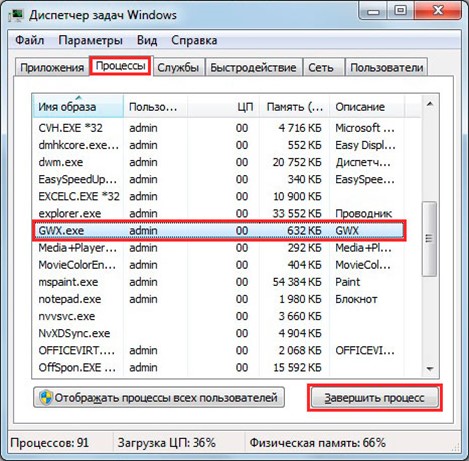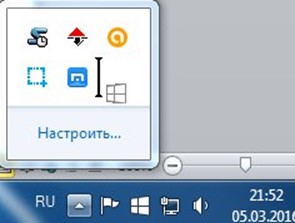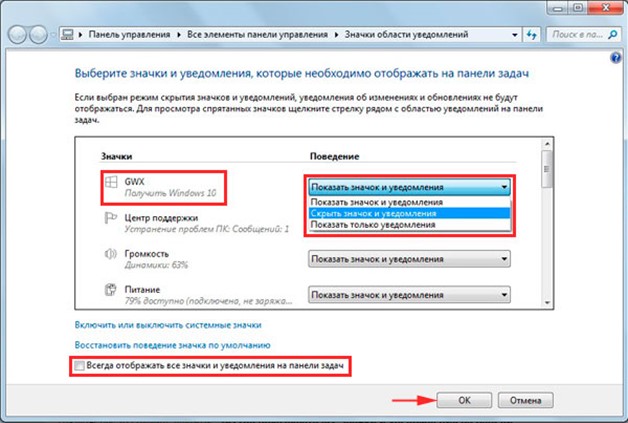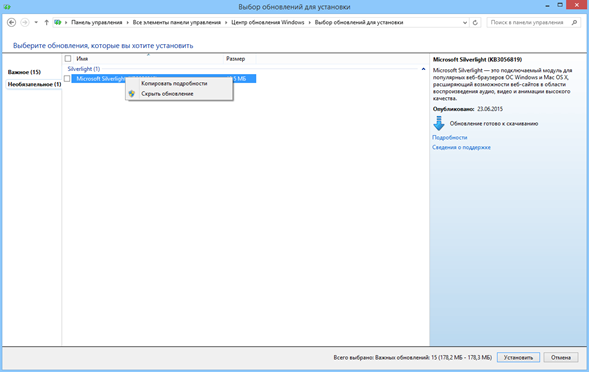Как отключить обновления Windows 10: советы и рекомендации
Как отключить обновления Windows 10?
Отказаться от обновления Windows 10 можно, если удалить предложение обновиться, для этого откройте Центр обновлений. Нажмите на «Пуск», найти раздел «Панель управления», войти в «Безопасность системы». Дальше вы увидите раздел обновлений Windows. Слева находится пункт «Установленные обновления», нажимаем. Выходит, список доступных обновлений, нам нужно то, у которого в скобках значится KB3035583. Кликаем мышкой (правая кнопка) и выбрать «Удалить».
Но так отключить обновление Windows 10 получится не до конца. После проведения операции следует перезагрузить устройство, а потом опять зайти в Центр обновлений. Там вы найдете подраздел «Поиск обновлений», его вы найдете слева, щелкнуть левой кнопкой мыши и ждать, пока появится «Найдено новых обновлений», потом нажать на него. В появившемся списке опять найти «KB3035583» и, нажав на него правой кнопкой мыши, выбрать в появившемся окне «Скрыть обновление».
Очистка папки Winbt
Следующим шагом к отказу от «десятки» будет удаление компонентов, которые уже успел загрузить компьютер. Удалить Winbt можно и даже нужно, так как на компьютере они занимают солидное количество места (около 4Гб), а если вы решили делать установку обновлений, то никакого смысла хранить информацию нет.
Папка Winbt находится на главном диске системы (т.е. диске С). Удаление делается просто: запустите очистку с помощью клавиши Win (флажок Windows) и R, откроется окно, в поисковой строке которого вы должны ввести «cleanmgr». Нажать «ОК».>
По прошествии времени вы увидите окно, где нажмете «Очистка файлов системы». Потом появится еще одно окно, где снимите все флажки, кроме «Временные файлы установки Windows» (если его нет, закройте окна, очистка не нужна) и снова нажать «ОК».
По прошествии некоторого времени завершится очистка, ваше дело – перезагрузить компьютер и выдохнуть – отключение обновления Windows 10 завершено.
Не удаляйте эту папку, если сомневаетесь в своих действиях. Даже если она побудет на компьютере до момента, когда вы окончательно решите, что новая версия не нужна – ничего не случится.
Отключение обновления до Windows 10 в редакторе реестра
- Перезапустите компьютер и откройте редактор реестра кнопками Win + R.
- В появившемся окне поиска (такое же, как в предыдущем описании) в строку введите «regedit» и нажмите на клавишу Enter.
- В списке слева откройте папку HKEY_LOCAL_MACHINE\ SOFTWARE\ Policies\ Microsoft\ Windows\
- В ней должна быть еще одна папка (список слева) WindowsUpdate. Если она там, то откройте ее, если же нет (скорее, так и будет), мышью (правая кнопка) нажмите в любое место раздела и выберите «Создать» и выберите «Раздел». Он будет называться «WindowsUpdate». Вы увидите, что справа в списке появилась ваша папка, в противном случае обновите раздел.
- Снова щелкните правой кнопкой по пустому месту справа и опять же выберите «Создать» — «Параметр». Вам снова придется дать имя разделу, на этот раз оно звучит так: DisableOSUpgrade. Не забудьте задать ему значение «1», введите эту цифру в строку «Значение».
-
После этого надо закрыть окна редактора, теперь имеет место быть удаление значка с панели управления и данных, загруженных компьютером (об этом говорилось выше).
Убираем значок обновления Windows 10 на панели задач
Иконка обновления Windows 10 может находиться постоянно на виду, а именно, на панели задач, кому-то совершенно все равно, будет ли значок там «висеть», а кому-то он уже порядком надоел. Поэтому нужно разобраться, как убрать значок «получить Windows 10» После запуска диспетчера задач, вы увидите, что «рекламу» запускает некая папка GWX.
GWX.exe – это процесс, который запускает приложение, «помогающее» иконке надоедать пользователю. Первое, что придет в голову – завершить процесс. Да, это подействует, но только единожды, при следующем запуске компьютера вы увидите надоедливый значок обновлений.
Кто бы знал, что всему виной в данной ситуации планировщик задач, который раз за разом получает команду запустить процесс GWX.exe и испортить вам настроение. Благо, есть множество способов удалить GWX.exe. Иконку скрыть можно несколькими способами. Скрытие – самый простой способ избавиться от иконки.
-
Существует опция отключения изображения значков, в этом случае вы должны заметить стрелку, при нажатии на которую отображается вспомогательные процессы, типа вставленной флешки, значки антивирусов и нужный нам Windows 10. Захватите иконку обновления и перенести в поле скрытых значков. Готово, теперь вы видите только необходимые при работе значки.
Если «жажда мести» все же осталась и хочется навсегда отключить GWX, то следует правой кнопкой мыши нажать на время и выбрать «Настройка значков уведомлений». В списке вы найдете GWX и можете сделать с ним все, что угодно: отключить, скрыть, показать только уведомления. Для верности можно снять галочку из «Всегда отображать все значки и уведомления на панели задач». После этого жмем «Ок» и перезагружаем свой ПК.
- Этот способ поможет удалить значок из панели задач навсегда. Но он более трудоемок, нежели предыдущий. Для этого откройте окно «Выполнить» (Клавиши Win+R). Слева появится меню, теперь самое сложное, по очереди открыть разделы: Microsoft, Windows, Setup и gwx.В последней найдите «launchtrayprocess» и кликните «Отключить».
То же самое сделать с «refreshgwxconfig». Закройте окна и перезапустите систему.
Если Windows 10 не сдается
Если изображение появилось снова и оно также раздражает, с ним можно легко справиться. Опять же есть масса способов таким образом отказаться от Windows 10, но надо выбирать самый действенный.
-
Зайти в Пуск, открыть Панель управления и найти там Центр обновления Windows.
-
Должно появиться окно, в котором значится, что на компьютере есть несколько незначительных обновлений, нажать на это сообщение.
-
Это обновление скрыть, нажав мышкой и выбрав «Скрытие обновлений». Нажать на кнопку «Установка обновлений».
-
Выполняем перезапуск компьютера. Иконка должна навсегда исчезнуть.
Перечислены самые простые способы убрать изображение, рекламирующее новую систему. Если вы переживаете, что эта иконка как-то влияет на работоспособность компьютера – выбросьте эти мысли из головы. Она никак не влияет на производительность ПК.
Отказаться от Windows 10, оказывается, не так сложно, но прежде, чем удалять какую-либо папку, навсегда скрывать значок и отказываться от новой версии, хорошенько подумайте. Быть может, случится ситуация, когда кроме этой процедуры ничто спасти ваш компьютер не сможет. Если вы настроены серьезно, то после всех операций значок и вообще всякое напоминание о том, что вышла новая версия Windows, пропадут из вашей жизни.
Теперь вы знаете, как отключить обновление Windows 10.